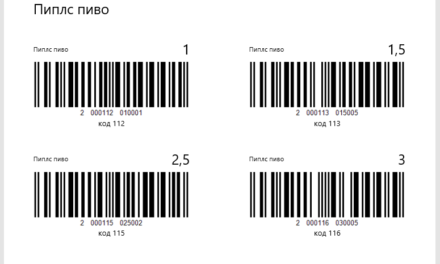Оглавление
В разделе «Отчеты» доступны несколько инструментов, которые делают работу с сервисом более удобной. Кроме того, здесь же можно выразить свои пожелания относительно новых возможностей. Далее обо всем подробнее.
Итак, в разделе «Отчеты» можно:
- Увидеть, как менялся объем выручки за последние 30 дней:

Отчет о выручке
- Выгрузить отчеты по продажам и поставкам:

Для формирования отчета нужно кликнуть на соответствующее поле
- Сформировать отчет о продажах на конкретную дату, а также товарный отчет:

Формирования подробного отчета продаж за сегодня и товарного отчета
- Оставить свой голос за тот или иной вариант отчета, который разработчики планируют добавить в сервис, либо предложить что-то свое.

За отчеты, которые разработчики предлагают добавить, можно проголосовать
Отчет о продаже за день
Отчет представлен в виде графика (на следующем изображении — раздел «Продажи за сегодня»):

Из отчета видно, как в течение дня меняется выручка от продажи, ее общая сумма, а также количество выбитых за смену чеков и среднюю цену по чеку.
Формируется этот отчет на основе сведений, которые поступают из кассы. Надо отметить, что передаются они в сервис с некоторой задержкой. Поэтому для того, чтобы сформировать отчет на основе самых последних данных, в разделе «Касса» нужно нажать ссылку «Получить данные о продажах»:
Из отчета о продажах за день можно получить не только общую информацию, но и сведения о реализации конкретного товара. Для этого под графиком нужно нажать ссылку «Посмотреть подробный отчет»:

На следующем изображении представлен вид отчета с более подробной информацией о продажах за текущий день:

Из него можно почерпнуть следующую информацию:
- дату и день недели, на которую он составлен;
- объем общей выручки с тех пор, как был пробит последний чек;
- время, когда был выбит этот чек (если данные поступают в сервис с нескольких ККТ, то будет стоять время того кассового аппарата, который передал самый последний чек);
- общее количество чеков, выбитых за день, включая возвратные;
- сведения о количестве реализованных товаров;
- для плательщиков НДС — общую сумму налога;
- итоговую сумму по товарной позиции.
В этом отчете можно настроить фильтры, чтобы проанализировать продажи в разрезе системы налогообложения или товарной группы.
Анализ по группе товаров
Отчет дает возможность отследить, как в конкретный день продавался товар той или иной группы либо все товары в рамках одного отдела (молочная продукция, бакалея и так далее). Для этого нужно настроить соответствующий фильтр.
На следующем изображении указано, как это сделать:

После нажатия на ссылку «Добавить фильтр» появится небольшое окно, в котором следует выбрать группы товаров или отделы, затем нажать кнопку «Применить»:
Сервис покажет отчет в разрезе выбранной группы:

Анализ по системе налогообложения
Если в настройках Контур.Маркета указано несколько налоговых систем, то можно сформировать отчет о продажах за день по одной из них. Кнопка выбора располагается рядом со ссылкой для добавления фильтра: 
В итоге сформируется отчет, в который попадут все товары, соответствующие выбранной системе.
Анализ по чекам
Этот фильтр предназначен для того, чтобы в отчете была представлена информация о содержании чеков и времени их формирования, а также номере ККМ, которая их печатала. Чтобы применить этот фильтр, нужно перетащить ползунок «Показывать по чекам» вправо, как показано на изображении ниже:

Сервис сформирует список, в котором продажи будут расположены в хронологическом порядке: сверху — последний, в самом низу — первый.
Печать отчета за день
Отчет можно распечатать — для этого его нужно скачать в формате Excel. Сделать это можно, нажав на соответствующую кнопку:
Отчет будет представлен в том же виде, в котором показывается в сервисе, то есть с учетом всех настроенных пользователем фильтров. Когда отчет скачан, его можно распечатать.
Товарный отчет
Этот отчет пригодится для ведения в сервисе суммового учета. Он показывает данные о продажах за выбранный период, а также следующие документы:
- приходные, расходные и возвратные накладные;
- акты списания продукции с баланса и постановки на него.
Чтобы сформировать товарный отчет, нужно кликнуть на область, которая выделена на следующем изображении:

Вот как будет выглядеть отчет:

Сформировать его можно за любой период, который необходимо проанализировать. Товарный отчет предоставляет широкие возможности:
- отследить остатки на начало и конец выбранного периода;
- определить, на какую сумму в течение этого периода был закуплен товар;
- получить информацию о продажах и возврате;
- отследить, как в системе учитываются товарные документы.
Обратите внимание! В отношении алкогольной продукции товарный отчет будет отражать только товароучетную часть ЕГАИС-документов. То есть в него не попадут документы, которые не зафиксированы системой. Например, накладная, которая имеет статус «черновик».
Чтобы появилась товароучетная часть для алкогольной продукции, нужно включить учет товаров. Для этого в левом вертикальном меню нужно нажать соответствующую кнопку: